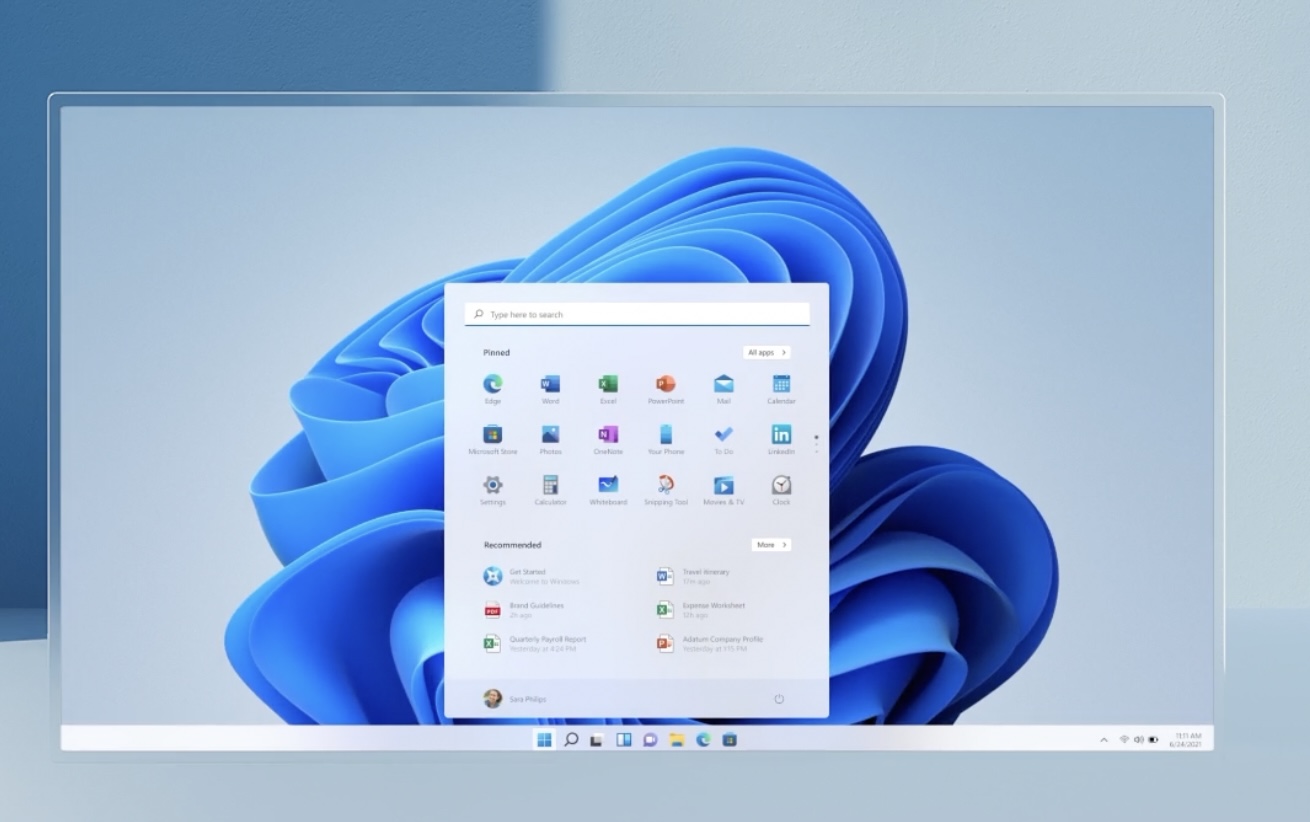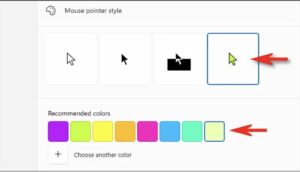Se il puntatore del mouse che Windows presenta di default è per te poco appagante dal punto di vista estetico, Windows 11 offre diversi modi per modificarne lo stile e farlo risaltare. Ad esempio, non tutti sanno che le impostazioni presenti in Windows 11 permettono di ingrandire il puntatore del mouse o cambiarne il colore. In questo articolo ti spieghiamo come fare per impostare il mouse al meglio.
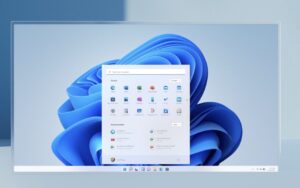
Modificare la dimensione e lo stile del puntatore del mouse
Innanzitutto, apri le Impostazioni di Windows facendo clic con il pulsante destro del mouse sul pulsante Start nella barra delle applicazioni e seleziona "Impostazioni" dal menu che appare. (Ricorda che in alternativa puoi più rapidamente aprire Impostazioni premendo “Windows+i” sulla tastiera.)
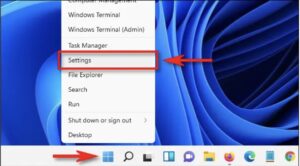
All’interno della scheda Impostazioni, fai clic su "Accessibilità" nella barra laterale e poi seleziona "Puntatore del mouse e tocco". Una volta qui, puoi facilmente ingrandire o ridurre il cursore del mouse utilizzando l’opzione "Dimensione": fai clic sul cerchio all'interno del dispositivo di scorrimento e trascinalo finché il cursore non raggiunge la dimensione desiderata.
Se vuoi, invece, modificare lo stile del cursore del mouse utilizza le opzioni elencate in "Stile puntatore del mouse". Hai quattro diverse opzioni: "Bianco", "Nero", "Invertito" e "Personalizzato". Ecco quali sono le loro caratteristiche:
- Bianco: il cursore del mouse è bianco con un contorno nero. Questa è l'opzione predefinita.
- Nero: il cursore del mouse è nero con un contorno bianco.
- Invertito: il cursore del mouse cambia automaticamente colore in base al colore dello sfondo su cui si trova. Quindi, ad esempio, se è su uno sfondo nero il cursore sarà bianco.
- Personalizzato: puoi selezionare un colore del cursore del mouse personalizzato.
Se fai clic sullo stile del cursore del mouse "Personalizzato" (cursore colorato), puoi selezionare il colore del puntatore dall'elenco "Colori consigliati". Oppure puoi scegliere un colore personalizzato facendo clic sul pulsante più ("+") accanto a "Scegli un altro colore".
Quando hai settato tutte le impostazioni del mouse come preferisci, chiudi la scheda, le tue modifiche verranno salvate in automatico. Se hai bisogno di regolare nuovamente le dimensioni o lo stile del cursore del mouse, apri Impostazioni e vai di nuovo su Accessibilità > Puntatore del mouse e tocco. Per una personalizzazione ancora maggiore, ad esempio per modificare la forma del cursore anziché solo le dimensioni e il colore, Windows 11 ti consente di modificare il tema del puntatore del mouse. Puoi cambiare tema tramite la scheda "Opzioni aggiuntive del mouse" qui vedrai tutte le proprietà del mouse e dovrai cliccare sulla scheda denominata "Puntatori" per cambiare tema.